PS柔美的雪花字-Photoshop艺术字教程
作者 飘零的枫叶 来源 中国教程网 发布时间 2009-08-22
8、用套索工具选择左边的树,Ctrl+J复制一层,同样再选出右边的树,复制一层。
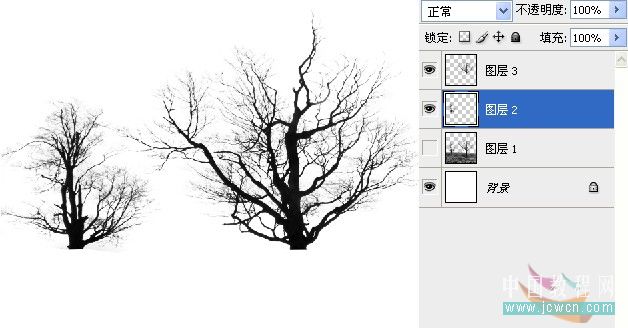
用橡皮擦工具把地面部分擦掉,按住Ctrl键点击左边的树图层,激活选区,隐藏其它图层,执行编辑——自定义画笔预设,同样也对右边的树做同样的操作。
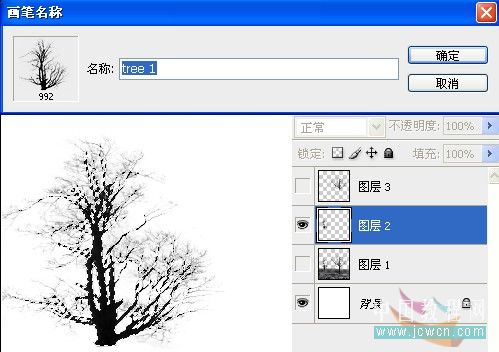
现在我们已经做好了本文所需的三个笔刷。
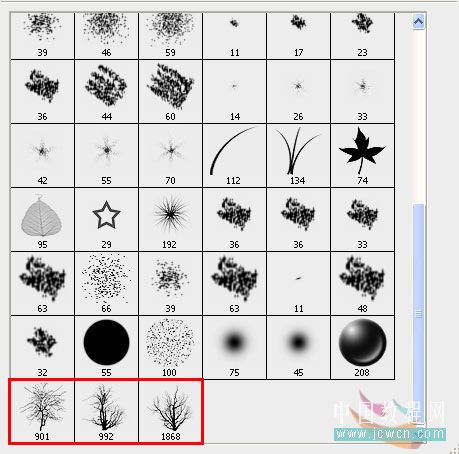
9、现在回到文字文档,新建一层,设置前景色为白色,选择刚才制作的笔刷,按F5调出画笔预设面板,设置角度如图。
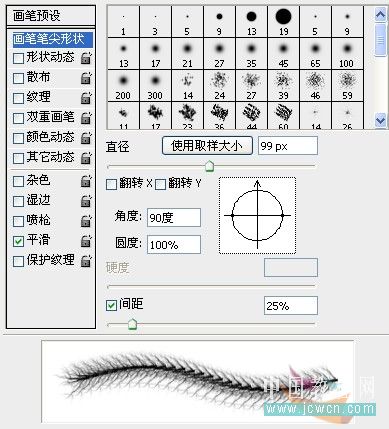
10、在文字上随意画,要注意树的分杈要画在字上哦(可以随时按F5调整树的角度,按[和]键调整画笔的大小)。

11、双击文字图层,进入图层样式面板,取消红色颜色叠加,将内发光改成白色。


12、按Ctrl键,点击文字图层,选择笔刷层,添加图层蒙板,将文字图层的填充改成25%。
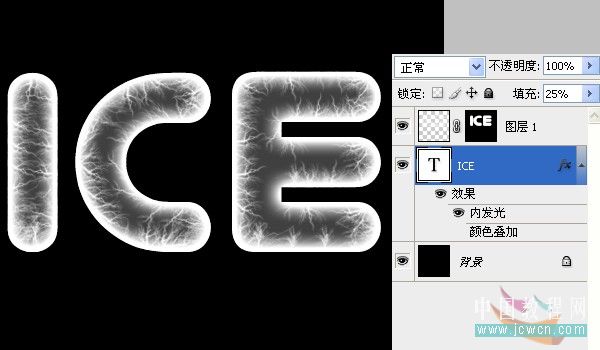
13、双击文字图层,进入图层样式面板,设置内发光,添加一些杂点。


14、复制文字层,点右键,转换为智能对象,隐藏文字层。
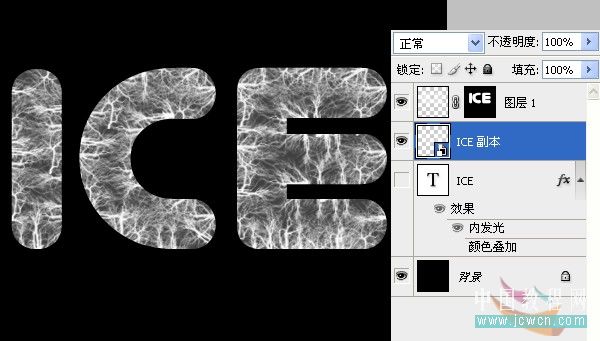
| 上一页1234下一页 |